CAD是应用最广泛的计算机辅助设计软件之一,学会CAD中心线怎么画是必不可少的,下面小编来教大家怎么做。
1.CAD中心线一般为点划线,画法很简单,我们先来设置线型。首先打开cad,点击计入图层特性管理器
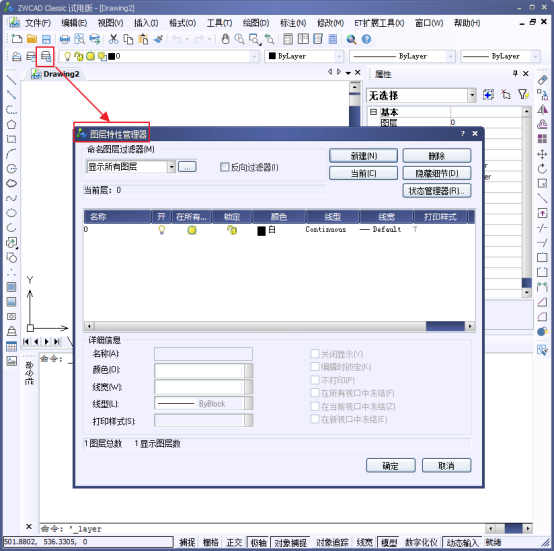
2.在图层特性管理器中点击线型进行设置。

3.我们点击【新建】,选择合适的中心线然后确定。
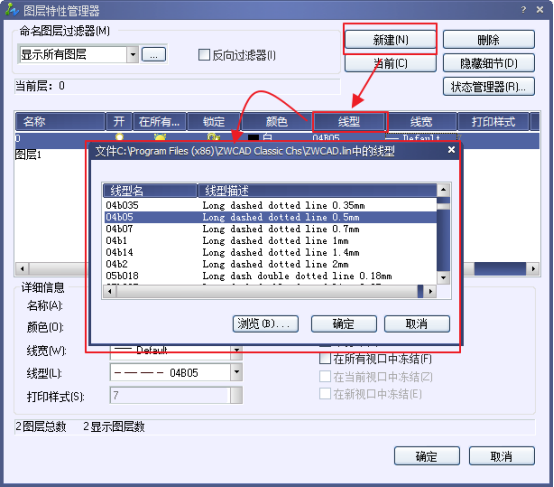
4.在图层中点击颜色进行设置,选择红色后确定。
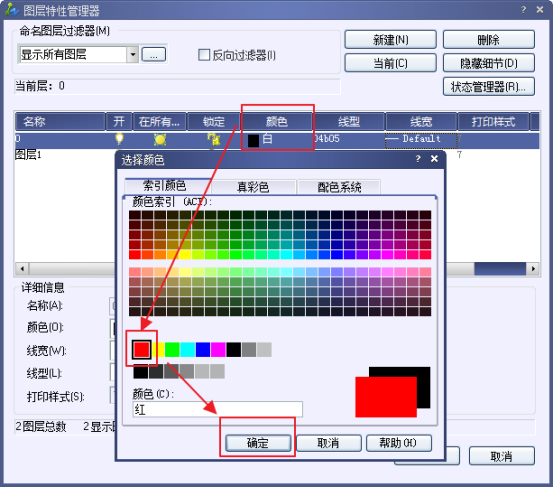
5. 此时用直线工具画出中心线,但是有时你会奇怪的发现画出来的线并不是点划线,其实这是因为 线型比例因子过小。
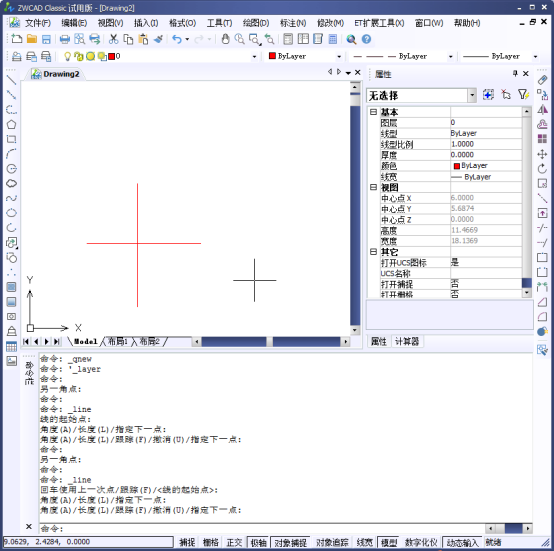
6. 输入“lts”然后按回车键确定,这里小编输入线型比例因子为30,按回车确定(如果不合适可以重新设置)。
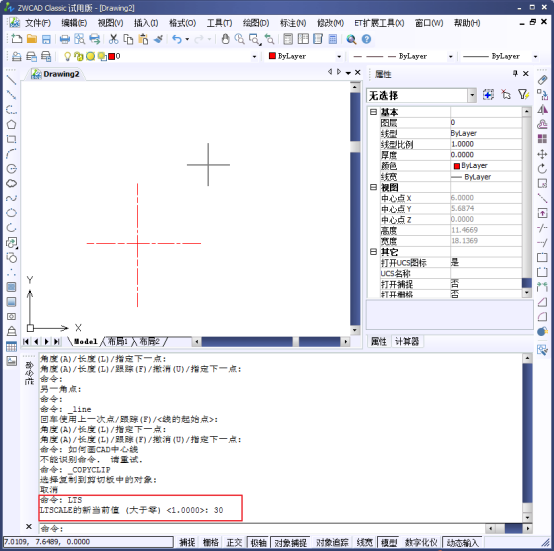
以上。
推荐阅读:CAD培训
·中望软件荣获“2023中国版权影响力企业”奖项2023-11-23
·“中望CAD+智慧途思PRtools”解决方案,助力工艺工程师高效设计2023-11-21
·助力四川新型工业化发展:中望举办高峰论坛,探讨自主工软与数智设计2023-11-10
· “真自主”才敢说“更硬核”,中望自主3D内核助力企业数字化发展2023-11-01
·中望联合构力科技打造“中望CAD+PKPM审查软件”解决方案,推进审图流程全国产化2023-10-25
·中望软件全资收购英国商业流体仿真软件PHOENICS 持续完善多学科多物理场仿真解决方案2023-10-08
·人才培养 笃行不怠 | 国家工业软件行业产教融合共同体第一次理事会工作会议成功举办2023-10-09
·中望软件联合新硕科技打造全国产五金模具设计系统,助力模具企业降本增效2023-09-07
·玩趣3D:如何应用中望3D,快速设计基站天线传动螺杆?2022-02-10
·趣玩3D:使用中望3D设计车顶帐篷,为户外休闲增添新装备2021-11-25
·现代与历史的碰撞:阿根廷学生应用中望3D,技术重现达·芬奇“飞碟”坦克原型2021-09-26
·我的珠宝人生:西班牙设计师用中望3D设计华美珠宝2021-09-26
·9个小妙招,切换至中望CAD竟可以如此顺畅快速 2021-09-06
·原来插头是这样设计的,看完你学会了吗?2021-09-06
·玩趣3D:如何使用中望3D设计光学反光碗2021-09-01
·玩趣3D:如何巧用中望3D 2022新功能,设计专属相机?2021-08-10
·CAD的标注的创建与编辑2017-09-21
·CAD怎么把英制改成公制2019-08-19
·CAD画图某些常用尺寸及作图习惯2018-09-20
·CAD使用命令与系统变量2017-10-16
·CAD中注释标注和标注的区别2020-03-05
·如何用CAD绘制一个三通管?2019-11-22
·怎么用CAD画镜子示意图2022-12-14
·怎样在短多段线上显示线型2017-02-08
微信
咨询
客服
Top

中望软件技术